Hoe SMS-berichten verzenden vanaf elke pc of Mac

Waarom tekstberichten op uw smartphone typen als u op een laptop of pc zit met een toetsenbord van volledig formaat? Met deze trucs kunt u tekstberichten rechtstreeks vanaf uw pc verzenden.
Zelfs als u geen toegang hebt tot mobiele service, kunt u sommige van deze hulpprogramma's gebruiken om sms-berichten rechtstreeks naar een telefoonnummer te verzenden. U hebt zelfs geen mobiele telefoon nodig.
Berichten voor iPhones - alleen voor Mac
GERELATEERD: Macs en iOS-apparaten naadloos laten samenwerken met Continuity
Als u allebei een iPhone en een Mac, Apple maakt dit mogelijk. U hebt beide nodig: u kunt dit niet doen met een iPhone en een Windows-pc. De ingebouwde functie voor het verzenden van SMS-berichten op een Mac werkt alleen als u deze ook met een iPhone combineert - niet als u een Android-telefoon heeft.
Dit is een onderdeel van de functie "Continuïteit" die is toegevoegd in Mac OS X 10.10 Yosemite. Je moet het op je iPhone inschakelen door de app Instellingen te openen, op Berichten te tikken en Sms-berichten doorsturen naar je Mac te activeren. Het zou dan automatisch moeten werken als je dezelfde Apple ID gebruikt om in te loggen op zowel je iPhone als je Mac. Open de Berichten-app op je Mac en je ziet ook een gesynchroniseerde geschiedenis van sms-berichten van je iPhone. Je kunt antwoorden vanaf je Mac of volledig nieuwe berichten verzenden vanuit de Berichten-app. Die sms-berichten worden ook met je iPhone gesynchroniseerd.
Dit kost niets extra's - het gebruikt alleen de sms-service van je iPhone. Als uw mobiele provider u in rekening brengt voor sms-berichten, moet u die betalen voor de berichten die u verzendt.
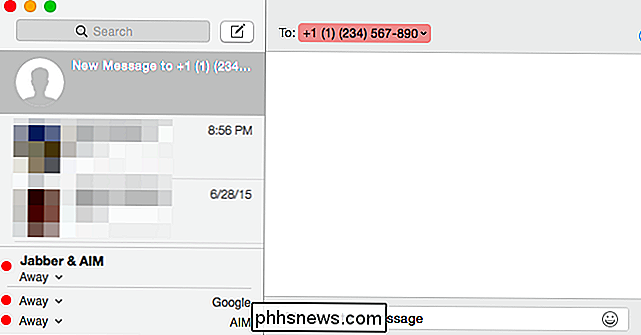
MightyText voor Android-telefoons
VERWANTE: Tekstberichten verzenden vanaf uw pc met uw Android-telefoon
als u een Android-telefoon heeft, is MightyText de beste manier om dit te doen. MightyText is een app die je op je Android-telefoon installeert. U kunt zich vervolgens aanmelden bij de MightyText-webapp in een webbrowser op uw computer - op elke computer, of het nu Windows, Mac OS X, Linux of Chrome OS is - en u kunt de SMS-berichten van uw telefoon vanaf daar bekijken en verzenden. Browser-extensies zijn ook beschikbaar. De AirDroid-app voor Android doet dit ook en werkt goed.
Net als Berichten op een Mac werkt dit volledig via je telefoon - je computer wordt gewoon een gateway naar je telefoon, die het harde werk doet om die tekst daadwerkelijk te verzenden en te ontvangen berichten.
Dit kost je niets extra. Als je mobiele provider je in rekening brengt voor sms-berichten, moet je hun kosten betalen.
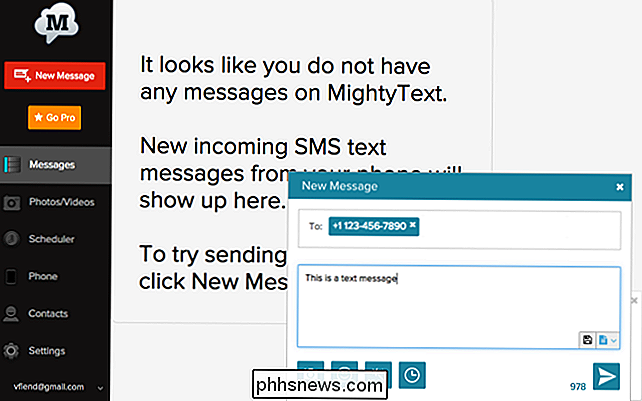
Google Voice - alleen VS
RELATED: 8 redenen waarom je Google Voice zou moeten gebruiken (als je Amerikaans bent)
Google Voice is nog steeds in de buurt, maar het is ook nog steeds alleen beschikbaar voor mensen in de VS. Als u in de Verenigde Staten woont, kunt u zich gratis aanmelden voor Google Voice. Google Voice geeft je een nieuw telefoonnummer, dat je als je primaire telefoonnummer zou kunnen gebruiken als je wilt - hoewel het onduidelijk is hoelang Google Voice een service blijft die door Google wordt ondersteund.
Log in op de Google Voice-website en jij kan sms-berichten verzenden en ontvangen op dat telefoonnummer. Je kunt ook oproepen en sms-berichten die naar dat telefoonnummer zijn verzonden, automatisch doorsturen naar je primaire telefoonnummer.
Het verzenden van sms-berichten en het plaatsen van telefoongesprekken naar nummers in de VS en Canada is volledig gratis met Google Voice. U moet Google betalen om elders tekstberichten te verzenden.
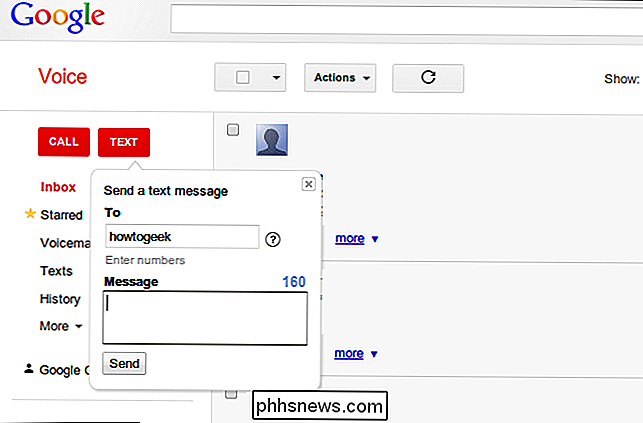
Skype
Skype biedt de mogelijkheid om tekstberichten te verzenden vanuit de Skype desktop-app. In tegenstelling tot Google Voice is dit wereldwijd beschikbaar. Microsoft brengt wel kosten in rekening voor deze service, dus u moet betalen om sms-berichten van Skype te verzenden.
Betaal voor tegoed en u kunt tekstberichten rechtstreeks vanuit Skype verzenden en ontvangen. Deze synchroniseren echter niet met de sms-app op uw smartphone. Mensen kunnen niet direct op deze berichten reageren, maar u kunt een afzender-ID instellen om de berichten weergegeven als afkomstig van uw mobiele nummer te laten zijn. Als u dat doet, zullen mensen die reageren u sms'en op uw telefoon - maar die berichten verschijnen niet in de Skype-app voor desktop.
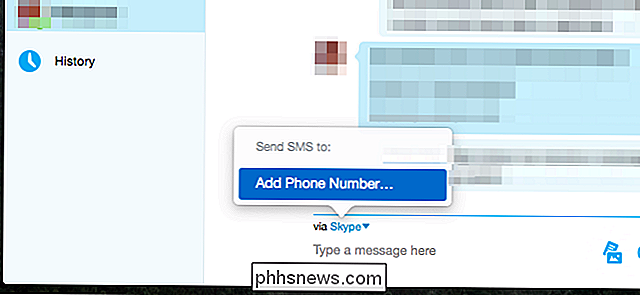
E-mail-naar-sms-gateways
Veel mobiele providers bieden e-mail-naar-sms-gateways die u kunt gebruiken. Stuur een e-mail naar het telefoonnummer bij deze gateway en het zal worden afgeleverd op het adres. U moet de aan het telefoonnummer gekoppelde provider weten om op deze manier een sms-bericht te verzenden.
Stel dat het telefoonnummer van een persoon 1-123-456-7890 is en dat dit een telefoonnummer van T-Mobile is. U kunt een e-mail sturen naar [email protected]. Zoeken naar "e-mail naar SMS-gateways" om lijsten met gateways voor verschillende mobiele serviceproviders te vinden. Deze e-mail-naar-sms-gatewaylijst bevat bijvoorbeeld een verschillend e-mailadres voor veel verschillende mobiele providers over de hele wereld.
Zorg dat u uw bericht kort houdt - minder dan 160 tekens.
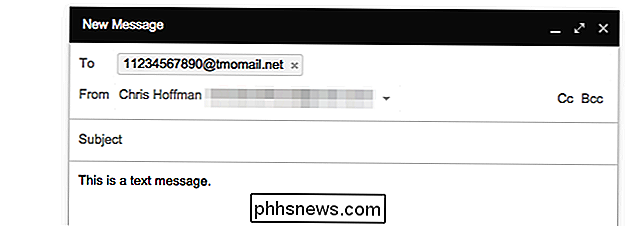
Er zijn ook verschillende websites die u kunt gebruiken kan gebruiken om gratis sms-berichten te verzenden. Deze zijn niet bedoeld om lopende gesprekken voort te zetten - ze zijn alleen bedoeld voor het verzenden van een snel, eenmalig bericht naar een telefoonnummer.
Dergelijke websites lijken niet altijd het meest betrouwbaar en kunnen u om een e-mailadres vragen voordat u ga door, misschien om je spam te sturen. Deze zijn echt alleen ideaal als een laatste redmiddel.

Wat is het verschil tussen Sudo en Su in Linux?
Als u een Linux-gebruiker bent, hebt u waarschijnlijk verwijzingen naar sudo en su gezien. Artikelen hier over How-To Geek en elders instrueren Ubuntu-gebruikers om sudo en andere Linux-distributiegebruikers te gebruiken om su te gebruiken, maar wat is het verschil? Sudo en su zijn twee verschillende manieren om rootprivileges te verkrijgen.

Dock-vergrotingen tijdelijk inschakelen in OS X
Als u OS X gebruikt, hebt u waarschijnlijk opgemerkt dat dock-pictogrammen kunnen worden ingesteld om te vergroten wanneer u eroverheen beweegt. Wat u wellicht niet weet, is dat u de vergroting permanent kunt uitschakelen en een sneltoets kunt gebruiken om ze te vergroten wanneer nodig. Vergroting is mogelijk niet voor iedereen, vooral als u een klein scherm gebruikt.



